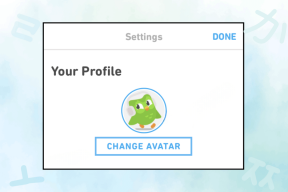YouTube Music이 작동하지 않는 문제를 해결하는 11가지 방법
잡집 / / June 02, 2023
YouTube Music은 플랫폼 간 가용성, 뛰어난 음악 라이브러리, 가사 지원, 비디오 통합 등으로 경쟁이 치열한 음악 스트리밍 시장에서 주목을 받고 있습니다. 개별 YouTube Music 요금제를 받거나 추가 기능으로 즐길 수 있습니다. YouTube 프리미엄 구독. 노래를 재생하지 않는 YouTube Music은 여행을 망칠 수 있습니다. iPhone 및 Android에서 작동하지 않는 YouTube Music을 수정하는 가장 좋은 방법은 다음과 같습니다.

YouTube Music에서 재생 문제가 발생하거나 다음 곡을 재생하지 않으면 파티가 중단될 수 있습니다. Spotify 또는 Apple Music과 같은 경쟁 플랫폼으로 이동하기 전에 아래 트릭을 사용하여 YouTube Music 앱의 문제를 해결하세요.
1. YouTube Music 구독 확인
먼저 계정의 활성 YouTube Music 구독을 확인해야 합니다. 오래된 요금제를 사용 중인 경우 YouTube Music 요금제가 만료되고 서비스 작동이 중지됩니다.
1 단계: 휴대전화에서 YouTube Music 앱을 엽니다. 오른쪽 상단 모서리에 있는 계정 사진을 누릅니다.

2 단계: 유료 멤버십을 탭합니다. 다음 메뉴에서 YouTube Premium 계정을 확인하세요.

2. YouTube Music에서 더 이상 노래를 사용할 수 없습니다.
YouTube Music을 사용하면 좋아하는 노래를 오프라인으로 다운로드할 수 있습니다. 저작권 분쟁 및 기타 이유로 제작자는 플랫폼에서 노래와 앨범을 삭제할 수 있습니다. 노래는 보관함에 계속 남아 있지만 재생할 수는 없습니다. 특정 노래나 앨범이 딜 브레이커인 경우 Amazon Music, Spotify 또는 Apple Music으로 이동합니다.
3. 네트워크 연결 확인
휴대전화에 네트워크 연결 문제가 있는 경우 YouTube Music에서 노래를 스트리밍할 수 없습니다. YouTube Music에서 노래를 재생하기 전에 활성 인터넷 연결을 확인해야 합니다.
비행기 모드를 일시적으로 활성화하고 비활성화하여 네트워크 연결을 재설정할 수 있습니다. iPhone이 있는 경우 오른쪽 상단에서 아래로 살짝 밀고 비행기 모드를 켜거나 끕니다. Android 사용자는 빠른 전환 메뉴에서 동일하게 액세스할 수 있습니다.
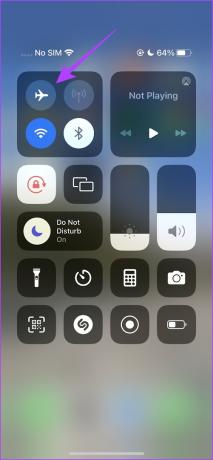
네트워크 문제가 지속되면 전화기에서 네트워크 설정을 재설정하십시오. 당신은 우리의 전용 게시물을 읽을 수 있습니다 Android 및 iPhone에서 네트워크 설정 재설정.
4. 노래를 다운로드하고 다시 시도하십시오
YouTube Premium 구독자는 오프라인에서 사용하기 위해 휴대전화에 노래를 다운로드할 수 있습니다. 노래를 재생하는 동안 계속해서 버퍼링이 발생하면 휴대폰에 다운로드하세요.
1 단계: 휴대전화에서 YouTube Music 앱을 엽니다. 다운로드할 앨범을 선택합니다.
2 단계: 다운로드 버튼을 탭합니다. 라이브러리 메뉴에서 저장된 노래를 확인할 수 있습니다.
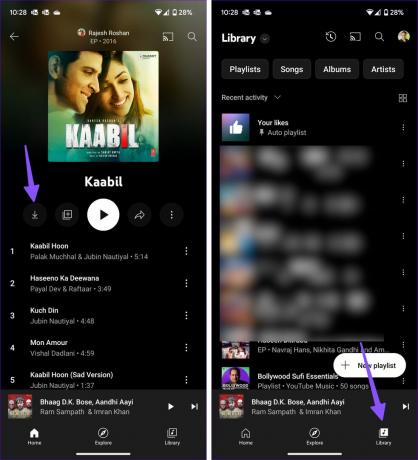
5. 오디오 전용으로 이동
YouTube Music은 깔끔한 YouTube 통합과 함께 제공됩니다. 좋아하는 노래의 비디오를 확인할 수 있습니다(있는 경우). 예상대로 동영상은 휴대전화에서 더 많은 인터넷 대역폭을 차지합니다. 오디오 전용 파일을 이동하여 좋아하는 노래를 재생할 수 있습니다. 상단 슬라이더에서 오디오와 비디오 사이를 전환할 수 있습니다.

6. 블루투스 비활성화
휴대전화가 블루투스를 통해 무선 헤드폰이나 이어폰에 연결된 경우 YouTube Music은 연결된 기기에서 계속 노래를 재생합니다. 휴대폰에서 블루투스를 비활성화하거나 선호하는 스피커의 오디오 출력을 변경해야 합니다.

7. YouTube 뮤직 서버 확인
YouTube Music 서버가 다운되면 휴대전화에서 재생 문제가 발생할 수 있습니다. 넌 방문 할 수있다 다운디텍터 YouTube Music을 검색합니다. 높은 중단 그래프와 이에 대해 불평하는 사용자 의견을 볼 수 있습니다. 회사에서 서버 측 문제를 해결하고 몇 시간 후에 노래를 재생해 볼 때까지 기다려야 합니다.
8. 스트리밍 설정 확인
휴대전화에서 느린 인터넷 속도로 작업하는 경우 설정에서 YouTube Music 오디오 품질을 조정하세요. 유튜브 뮤직 스트리밍을 '항상 높음'에서 '낮음'으로 변경하면 문제 없이 노래가 재생됩니다.
1 단계: YouTube Music 앱을 열고 상단에서 계정을 탭합니다. 설정을 선택합니다.

2 단계: 데이터 저장을 탭합니다.
3단계: 모바일 데이터의 오디오 품질을 선택하고 낮음을 누릅니다.

9. YouTube 뮤직 캐시 지우기
손상된 YouTube Music 캐시로 인해 앱에서 재생 문제가 발생할 수 있습니다. YouTube Music 캐시를 지우고 다시 시도할 수 있습니다.
1 단계: YouTube Music 앱 아이콘을 길게 탭하고 앱 정보 메뉴를 엽니다.
2 단계: 저장소 및 캐시를 선택하고 다음 메뉴에서 캐시 지우기를 누릅니다.

10. YouTube 뮤직 업데이트
휴대전화의 오래된 YouTube Music 앱으로 인해 재생 문제가 발생할 수 있습니다. Play Store 또는 App Store에서 YouTube Music을 최신 버전으로 업데이트할 수 있습니다.
11. YouTube Music 웹 버전 사용
YouTube Music이 여전히 휴대전화에서 작동하지 않나요? Google은 좋아하는 노래를 재생할 수 있는 웹 버전을 제공합니다. 아래 링크를 방문하여 Google 계정으로 로그인하여 재생 목록을 확인할 수 있습니다. YouTube Music을 PWA(Progressive Web App)로 다운로드할 수 있습니다.
YouTube 뮤직 방문
손끝에서 수백만 곡의 노래 즐기기
YouTube Music이 작동하지 않는 이유는 무엇인가요? 구독자들이 자주 접하는 문제 중 하나입니다. 어떤 트릭이 문제를 해결했습니까? 아래 의견에 결과를 공유하십시오.
2023년 5월 15일 최종 업데이트
위의 기사에는 Guiding Tech를 지원하는 제휴 링크가 포함될 수 있습니다. 그러나 편집 무결성에는 영향을 미치지 않습니다. 콘텐츠는 편파적이지 않고 진정성 있게 유지됩니다.

작성자
Parth는 이전에 기술 뉴스를 다루는 EOTO.tech에서 근무했습니다. 그는 현재 Guiding Tech에서 앱 비교, 튜토리얼, 소프트웨어 팁 및 요령에 대한 글을 작성하고 iOS, Android, macOS 및 Windows 플랫폼에 대해 깊이 파고드는 프리랜서입니다.